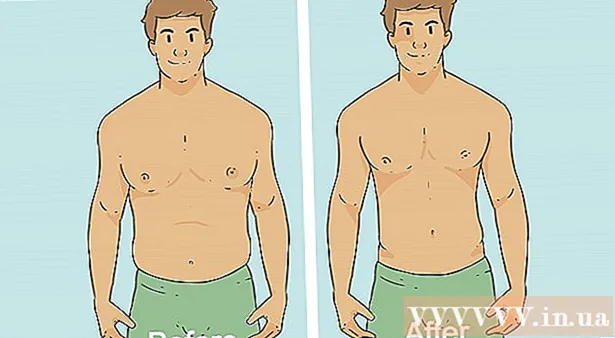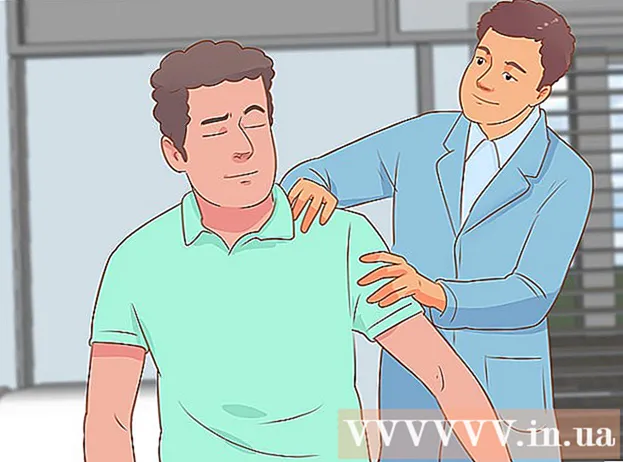Autor:
Roger Morrison
Dátum Stvorenia:
20 September 2021
Dátum Aktualizácie:
1 V Júli 2024
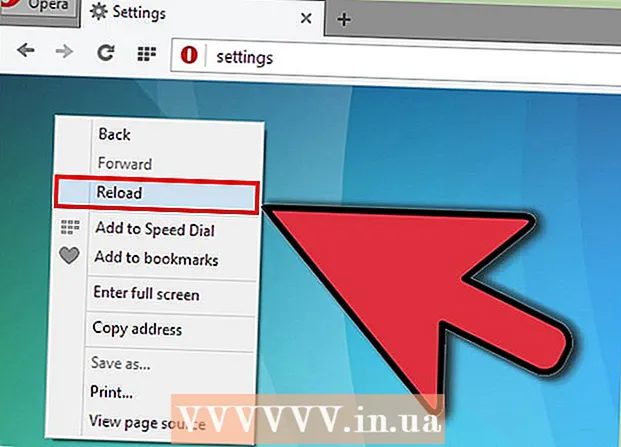
Obsah
- Na krok
- Metóda 1 z 5: Internet Explorer
- Metóda 2 z 5: Chrome
- Metóda 3 z 5: Firefox
- Metóda 4 z 5: Safari
- Metóda 5 z 5: Opera
- Tipy
Hovorí vám webová stránka, že na správne zobrazenie stránky potrebujete JavaScript? Ak JavaScript nie je k dispozícii, môže to niekedy spôsobiť problémy pri vypĺňaní online formulárov alebo si všimnete, že chýbajú určité tlačidlá alebo iné prvky. JavaScript je nevyhnutnou súčasťou mnohých webových stránok a potrebujete ho, aby ste si mohli naplno vychutnať svoje zážitky z internetu. Možno ste ho vypli, aby ste chránili svoje súkromie, takže ak ho chcete znova aktivovať, postupujte podľa tejto príručky pre váš vybraný prehliadač.
Na krok
Metóda 1 z 5: Internet Explorer
 Kliknite na ikonu Gear v pravom hornom rohu. V ponuke zvoľte Možnosti internetu.
Kliknite na ikonu Gear v pravom hornom rohu. V ponuke zvoľte Možnosti internetu.  Kliknite na kartu Zabezpečenie. Kliknite na „Vlastná úroveň“ v dolnej časti okna. Zobrazí sa dialógové okno Nastavenia zabezpečenia.
Kliknite na kartu Zabezpečenie. Kliknite na „Vlastná úroveň“ v dolnej časti okna. Zobrazí sa dialógové okno Nastavenia zabezpečenia.  Vyhľadajte kategóriu Skriptovanie. Vyberte možnosť Povoliť v časti Aktívne skriptovanie. To zaisťuje, že program Internet Explorer môže na stránke zobrazovať prvky JavaScriptu.
Vyhľadajte kategóriu Skriptovanie. Vyberte možnosť Povoliť v časti Aktívne skriptovanie. To zaisťuje, že program Internet Explorer môže na stránke zobrazovať prvky JavaScriptu.  Zatvorte dvakrát kliknutím na OK. Kliknutím na tlačidlo Obnoviť znova načítate webovú stránku s novými nastaveniami.
Zatvorte dvakrát kliknutím na OK. Kliknutím na tlačidlo Obnoviť znova načítate webovú stránku s novými nastaveniami.
Metóda 2 z 5: Chrome
 Kliknite na tlačidlo ponuky Chrome. Toto je pravé horné tlačidlo, ktoré vyzerá ako 3 vodorovné pruhy. V ponuke vyberte možnosť Nastavenia.
Kliknite na tlačidlo ponuky Chrome. Toto je pravé horné tlačidlo, ktoré vyzerá ako 3 vodorovné pruhy. V ponuke vyberte možnosť Nastavenia. - Prípadne môžete tiež urobiť nasledovné: napísať chrome: // nastavenia / v paneli s adresou a stlačte kláves Enter.
 Kliknite na odkaz „Zobraziť rozšírené nastavenia“. V sekcii Ochrana osobných údajov kliknite na tlačidlo „Nastavenia obsahu…“. Týmto sa otvorí nové okno.
Kliknite na odkaz „Zobraziť rozšírené nastavenia“. V sekcii Ochrana osobných údajov kliknite na tlačidlo „Nastavenia obsahu…“. Týmto sa otvorí nové okno.  Vyhľadajte časť JavaScriptu. Uistite sa, že je začiarknuté políčko „Povoliť všetkým webom spúšťať JavaScript (odporúčané)“.
Vyhľadajte časť JavaScriptu. Uistite sa, že je začiarknuté políčko „Povoliť všetkým webom spúšťať JavaScript (odporúčané)“.  Skontrolujte svoje výnimky. Web, ktorý sa pokúšate načítať, mohol byť pridaný do vášho zoznamu výnimiek, čo spôsobí, že sa JavaScript nenačíta, aj keď je v prehliadači povolený. Kliknite na tlačidlo „Spravovať výnimky ...“ a vyhľadajte webové stránky, ktoré tam nepatria.
Skontrolujte svoje výnimky. Web, ktorý sa pokúšate načítať, mohol byť pridaný do vášho zoznamu výnimiek, čo spôsobí, že sa JavaScript nenačíta, aj keď je v prehliadači povolený. Kliknite na tlačidlo „Spravovať výnimky ...“ a vyhľadajte webové stránky, ktoré tam nepatria.
Metóda 3 z 5: Firefox
 Uistite sa, že nemáte povolené žiadne rozšírenia prehľadávača na blokovanie JavaScriptu. Firefox má v predvolenom nastavení povolený jazyk JavaScript a zvyčajne ho môžete vypnúť iba spustením prípony. Ak chcete zistiť, ktoré rozšírenia alebo rozšírenia ste nainštalovali, kliknite na ponuku Firefox a vyberte položku Doplnky. Tým sa otvorí Správca doplnkov.
Uistite sa, že nemáte povolené žiadne rozšírenia prehľadávača na blokovanie JavaScriptu. Firefox má v predvolenom nastavení povolený jazyk JavaScript a zvyčajne ho môžete vypnúť iba spustením prípony. Ak chcete zistiť, ktoré rozšírenia alebo rozšírenia ste nainštalovali, kliknite na ponuku Firefox a vyberte položku Doplnky. Tým sa otvorí Správca doplnkov. - Kliknite na kartu Rozšírenia v ľavej časti okna. Niektoré populárne nástroje na blokovanie kódu JavaScript sú: Bez skriptov, QuickJavaa SettingSanity.
- Kliknite na JavaScript blokujúci príponu a kliknite na položku Zakázať alebo Odstrániť.
- Reštartujte Firefox a skúste načítať webovú stránku pomocou JavaScriptu.
 Skontrolujte rozšírené nastavenia prehliadača Firefox. Existuje možnosť zapnúť alebo vypnúť JavaScript, skrytý hlboko v konfiguračných súboroch prehliadača. Zadajte príkaz, aby ste sa uistili, že táto možnosť nebola náhodne vypnutá o: konfigur na paneli s adresou prehliadača Firefox a stlačte kláves Enter.
Skontrolujte rozšírené nastavenia prehliadača Firefox. Existuje možnosť zapnúť alebo vypnúť JavaScript, skrytý hlboko v konfiguračných súboroch prehliadača. Zadajte príkaz, aby ste sa uistili, že táto možnosť nebola náhodne vypnutá o: konfigur na paneli s adresou prehliadača Firefox a stlačte kláves Enter. - Dajte pozor a kliknite na „Budem opatrný, sľubujem!“ tlačidlo. Ak zmeníte tieto súbory a nastavenia, vaša inštalácia prehliadača Firefox bude nepoužiteľná.
- Do vyhľadávacieho panela v hornej časti zadajte nasledujúce: javascript.enabled. .
- Hodnota javascript.enabled by mala byť nastavená na „true“. Ak je nastavená na hodnotu „false“, kliknite na ňu pravým tlačidlom myši a vyberte možnosť Prepnúť.
- Reštartujte Firefox a skúste otvoriť web, ktorý používa JavaScript.
 Preinštalujte Firefox. Ak nič nefunguje, odinštalujte a znovu nainštalujte Firefox a obnovte tak všetky predvolené nastavenia. Pretože JavaScript je základnou súčasťou prehľadávača Firefox, opätovná inštalácia by mala obnoviť funkčnosť.
Preinštalujte Firefox. Ak nič nefunguje, odinštalujte a znovu nainštalujte Firefox a obnovte tak všetky predvolené nastavenia. Pretože JavaScript je základnou súčasťou prehľadávača Firefox, opätovná inštalácia by mala obnoviť funkčnosť.
Metóda 4 z 5: Safari
 Kliknite na ponuku Safari. Vyberte Predvoľby a potom kliknite na kartu Zabezpečenie.
Kliknite na ponuku Safari. Vyberte Predvoľby a potom kliknite na kartu Zabezpečenie.  Uistite sa, že je začiarknuté políčko Povoliť JavaScript. Ak toto políčko nie je začiarknuté, JavaScript bude nedostupný.
Uistite sa, že je začiarknuté políčko Povoliť JavaScript. Ak toto políčko nie je začiarknuté, JavaScript bude nedostupný.  Aktivujte si Java na svojom iOS zariadení. Klepnite na Nastavenia a posuňte sa nadol do sekcie Safari. Klepnite na Rozšírené a nastavte možnosť JavaScriptu na ZAPNUTÉ.
Aktivujte si Java na svojom iOS zariadení. Klepnite na Nastavenia a posuňte sa nadol do sekcie Safari. Klepnite na Rozšírené a nastavte možnosť JavaScriptu na ZAPNUTÉ.
Metóda 5 z 5: Opera
 Kliknite na ponuku Opera. Umiestnite kurzor myši na položku Nastavenia.
Kliknite na ponuku Opera. Umiestnite kurzor myši na položku Nastavenia. - Ak neexistuje žiadna ponuka Opera, ale tradičná lišta ponuky, kliknite na Nástroje.
 Umiestnite kurzor myši na položku Rýchle predvoľby. Začiarknite políčko Povoliť JavaScript.
Umiestnite kurzor myši na položku Rýchle predvoľby. Začiarknite políčko Povoliť JavaScript.  Obnovte svoju aktuálnu webovú stránku. Týmto sa načítajú nové nastavenia.
Obnovte svoju aktuálnu webovú stránku. Týmto sa načítajú nové nastavenia.
Tipy
- Java a JavaScript spolu nemajú nič spoločné a mali by ste ich aktivovať oddelene.